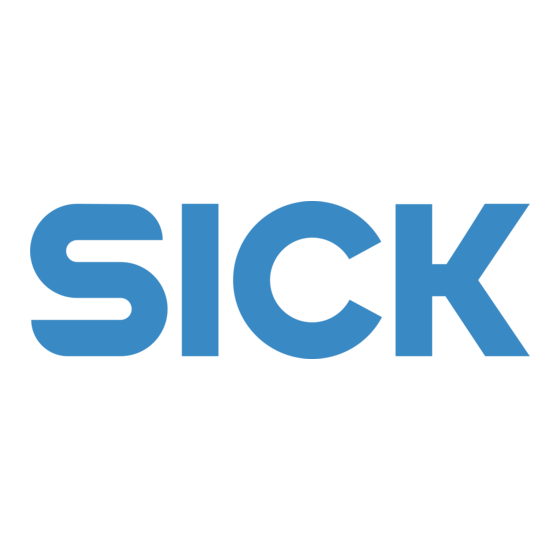
Inhaltszusammenfassung für SICK ICR 84 Serie
- Seite 1 B E T R I E B S A N L E I T U N G Image Code Reader ICR 84x Komplette Gerätefamilie zur Lesung von 1D- und 2D-Codes...
- Seite 2 Warenzeichen oder Warenzeichen der Microsoft Corporation in den USA und anderen Ländern. Ausgabeversion der Betriebsanleitung Die neueste Ausgabe dieser Betriebsanleitung ist als PDF erhältlich unter www.sick.de. © SICK AG · Division Auto Ident · Germany · All rights reserved 8 010 960/0000/10-05-2005...
- Seite 3 • Hilfe im Problemfall – Kapitel 8 Fehlersuche, Seite 8-1 • Wo steht was? – Inhaltsverzeichnis, Seite E-5 – Kapitel 10.14 Stichwortverzeichnis, Seite 10-53 © SICK AG · Division Auto Ident · Germany · All rights reserved 8 010 960/0000/10-05-2005...
- Seite 4 21. Ggf. Korrektur und Optimierung der eingestellten Parameterwerte. Parametersatz per Download permanent zum ICR kopieren und als Konfigurationsdatei „*.scl“ in CLV-Setup speichern! Der ICR ist mit der anwendungsspezifischen Einstellung betriebsbereit. © SICK AG · Division Auto Ident · Germany · All rights reserved 8 010 960/0000/10-05-2005...
- Seite 5 Anschlussmodul CDB 420 oder CDM 420 montieren ...........4-9 4.4.2 Externen Lesetakt-Sensor montieren................4-9 4.4.3 Inkrementalgeber montieren ...................4-10 Demontage des Geräts......................4-10 Elektroinstallation ......................5-1 Übersicht der Installationsschritte.....................5-1 5.1.1 SICK-Anschlussmodule (Übersicht)..................5-1 © SICK AG · Division Auto Ident · Germany · All rights reserved 8 010 960/0000/10-05-2005...
- Seite 6 8.1.1 Montagefehler.......................... 8-1 8.1.2 Fehler bei der Elektroinstallation..................8-1 8.1.3 Parametrierungsfehler......................8-1 8.1.4 Störungen im Betrieb ......................8-1 Fehler- und Störanzeichen überwachen ................8-1 © SICK AG · Division Auto Ident · Germany · All rights reserved 8 010 960/0000/10-05-2005...
- Seite 7 10.9 Lieferbares Zubehör .........................10-40 10.9.1 Montagezubehör........................10-40 10.9.2 Anschlussmodule ......................10-40 10.9.3 Erweiterungen für Anschlussmodule................10-41 10.9.4 Leitungen und Steckverbindungen................10-42 10.9.5 Lesetakt-Erzeugung......................10-42 10.9.6 Inkrementalgeber ......................10-42 10.10 Maßbilder des Zubehörs ......................10-43 © SICK AG · Division Auto Ident · Germany · All rights reserved 8 010 960/0000/10-05-2005...
- Seite 8 10.12 Glossar ............................10-45 10.13 EG-Konformitätserklärung...................... 10-51 10.14 Stichwortverzeichnis ........................ 10-53 10.15 Scanbare Codemuster......................10-57 10.15.1 1D- und 2D-Muster für ICR 840 (Standard-Gerät) ..........10-57 © SICK AG · Division Auto Ident · Germany · All rights reserved 8 010 960/0000/10-05-2005...
- Seite 9 ImageFTP: Funktion der Symbol-Schaltflächen ............ 6-37 Tab. 6-6: ImageFTP: Farben zur Darstellung der Lesediagnosedaten ......6-38 Tab. 6-7: Funktion „Beobachtung Hostschnittstelle“............. 6-40 Tab. 8-1: Fehlermeldung, Ausgabe über Aux-Schnittstelle ............8-2 © SICK AG · Division Auto Ident · Germany · All rights reserved 8 010 960/0000/10-05-2005...
- Seite 10 Lieferbares Zubehör: Erweiterungen für Anschlussmodule CDB 420/CDM 420.....................10-41 Tab. 10-9: Lieferbares Zubehör: Leitungen und Steckverbindungen......10-42 Tab. 10-10: Lieferbares Zubehör: Inkrementalgeber...............10-42 Tab. 10-11: Ergänzende Dokumentationen.................10-44 © SICK AG · Division Auto Ident · Germany · All rights reserved E-10 8 010 960/0000/10-05-2005...
- Seite 11 CLV-Setup: Statuszeile mit IP-Adresse/Port der Ethernet-Verbindung ..6-15 Abb. 6-22: ImageFTP: Bildausgabe, hier mit Kennzeichnungen für CP-Begrenzungen (violett), das 2D-Symbol (grün) und die © SICK AG · Division Auto Ident · Germany · All rights reserved E-11 8 010 960/0000/10-05-2005...
- Seite 12 Abb. 10-22: Abmessungen des Befestigungswinkels Nr. 2 025 491.......10-43 Abb. 10-23: Abbildung der EG-Konformitätserklärung (Seite 1, verkleinert)....10-51 Abb. 10-24: Scanbare 1D-Codes verschiedener Modulbreiten (Druckverhältnis 2:1)/ 2D-Code................10-57 © SICK AG · Division Auto Ident · Germany · All rights reserved E-12 8 010 960/0000/10-05-2005...
- Seite 13 Weiterführende Informationen zum Aufbau des Image Code Readers sowie zur 2D-Code-/ Barcode-Technologie sind bei der SICK AG, Geschäftsbereich Auto Ident, erhältlich. Im Internet unter www.2d-code.com. © SICK AG · Division Auto Ident · Germany · All rights reserved 8 010 960/0000/10-05-2005...
- Seite 14 Dieses Symbol kennzeichnet einschrittige Handlungsanleitungen. Hier gibt es etwas zu tun. Mehrschrittige Handlungsanleitungen werden durch aufeinanderfolgende Zahlen gekenn- zeichnet. Dieses Symbol kennzeichnet die Wahl einer Funktion der in Benutzeroberfläche von CLV-Setup. © SICK AG · Division Auto Ident · Germany · All rights reserved 8 010 960/0000/10-05-2005...
- Seite 15 Bei jeder anderen Verwendung sowie bei Änderungen am Gerät, auch im Rahmen von Mon- tage und Elektroinstallation, verfällt ein Gewährleistungsanspruch gegenüber der SICK AG. Hinweis Mit dem Öffnen des Gerätes erlischt die Hersteller-Garantie. © SICK AG · Division Auto Ident · Germany · All rights reserved 8 010 960/0000/10-05-2005...
- Seite 16 Das Warnschild (Abb. 2-1, Seite 2-3) in dreisprachiger Ausführung befindet sich am ICR auf der breiten Seitenfläche des Gehäuses (siehe Abb. 3-1, Seite 3-5). © SICK AG · Division Auto Ident · Germany · All rights reserved 8 010 960/0000/10-05-2005...
- Seite 17 Versorgungsspannung einschalten oder Leitungsstecker des ICR wieder auf das An- schlussmodul aufstecken. Der ICR nimmt den Betrieb auf mit dem zuletzt dauerhaft gespeicherten Parameter- satz und setzt die Tagesbetriebsdaten zurück. © SICK AG · Division Auto Ident · Germany · All rights reserved 8 010 960/0000/10-05-2005...
- Seite 18 Trennung in wiederverwertbare Sekundärrohstoffe und Sondermüll (Elektronikschrott) (siehe Kapitel 7.3 Entsorgung, Seite 7-2). Die SICK AG nimmt derzeit keine unbrauchbar gewordenen oder irreparablen Geräte zurück. © SICK AG · Division Auto Ident · Germany · All rights reserved 8 010 960/0000/10-05-2005...
- Seite 19 Lesefenster ICR 840-0020 1 027 176 Standard RS-232/422/485, Ethernet stirnseitig ICR 840-1020 1 028 254 RS-232/422/485, Ethernet seitlich Tab. 3-1: Varianten des ICR 84x © SICK AG · Division Auto Ident · Germany · All rights reserved 8 010 960/0000/10-05-2005...
- Seite 20 Systemanforderungen Zur Inbetriebnahme und Bedienung eines ICR sind erforderlich: Elektrischer Anschluss: 1. Ein SICK-Anschlussmodul zur Stromversorgung des ICR (DC 15 ... 30 V) und Verschal- tung der Daten- und Funktionsschnittstellen. Lieferbare Typen: – CDB 420-001 (Nr. 1 023 885) für DC 10 ... 30 V, Schutzart max. IP 65 –...
- Seite 21 Die Darstellung des Bildspeicherinhaltes ermöglicht das Programm „ImageFTP“. • altervativ mit einfachen Kommandostrings, auch zur Anpassung von Sondergeräten • vier LEDs als Statusanzeigen • Beeper (abschaltbar) zur Bestätigung von Gerätefunktionen/Bedienschritten © SICK AG · Division Auto Ident · Germany · All rights reserved 8 010 960/0000/10-05-2005...
- Seite 22 Anschlussmodul CDB 420/CDM 490 zur Verbindung mit Host (stand-alone) und zur Integration in SICK CAN-Scanner-Netzwerk • Busanschlussmodule CMF 400 im Anschlussmodul CDM 490 zur Anbindung an Feld- bussysteme © SICK AG · Division Auto Ident · Germany · All rights reserved 8 010 960/0000/10-05-2005...
- Seite 23 Lesefenster mit Linse und Beleuchtungs-LEDs RJ-45 10base T-Buchse für Ethernet-Anschluss mit LEDs Schallöffnung des Beepers (verdeckt) LEDs (Statusanzeigen) Warnschilder Anschlussleitung Abb. 3-1: Aufbau des ICR © SICK AG · Division Auto Ident · Germany · All rights reserved 8 010 960/0000/10-05-2005...
- Seite 24 Bildausgabe Signal (je alternativ) Statusanzeige Weginkrement z. B. Good Read Teach-in Sollcode 1 Lesetaktende z. B. No Read Abb. 3-3: Blockschaltbild: Funktionen des ICR © SICK AG · Division Auto Ident · Germany · All rights reserved 8 010 960/0000/10-05-2005...
- Seite 25 Ethernet-Schnittstelle zur Verfügung. Geräte- und Funktionsfehler gibt der ICR in Form von Fehlercodes aus, die mit Komman- dostrings aus dem Fehlerspeicher ausgelesen werden können. © SICK AG · Division Auto Ident · Germany · All rights reserved 8 010 960/0000/10-05-2005...
- Seite 26 Geräteschmalseite. Tab. 3-2, Seite 3-9 listet die Bedeutung der LEDs in den verschiedenen Betriebsarten/-funktionen auf. Abb. 3-4: LEDs © SICK AG · Division Auto Ident · Germany · All rights reserved 8 010 960/0000/10-05-2005...
- Seite 27 Zeigt die physikalische Verbindung zum Ethernet an Data gelb Leuchtet auf, wenn der ICR adressierte Daten über Ethernet empfängt oder sendet Tab. 3-3: Bedeutung der LEDs der Ethernet-Schnittstelle © SICK AG · Division Auto Ident · Germany · All rights reserved 8 010 960/0000/10-05-2005...
- Seite 28 5. Dialogfenster mit der Speicheroption P bestätigen. ERMANENT Der ICR betreibt den Beeper mit den gewählten Werten für die Funktion der Ergebnis- statusanzeige. © SICK AG · Division Auto Ident · Germany · All rights reserved 3-10 8 010 960/0000/10-05-2005...
- Seite 29 Zwei Schrauben M5 zur Befestigung des SICK-Befestigungswinkels (Stärke: 8 mm) auf der Montageunterlage. Schraubenlänge abhängig von der Wandstärke der Unterlage. • Werkzeug • Winkelmesser © SICK AG · Division Auto Ident · Germany · All rights reserved 8 010 960/0000/10-05-2005...
- Seite 30 Das Anschlussmodul CDB 420 oder CDM 420 soll nicht weiter als 10 m vom ICR entfernt angebracht werden, da der PC standardmäßig mit der Software „CLV-Setup“ über das Mo- dul auf die Aux-Schnittstelle des ICR zugreift (RS-232-Ausführung). © SICK AG · Division Auto Ident · Germany · All rights reserved 8 010 960/0000/10-05-2005...
- Seite 31 Beispiel für Montagemöglichkeiten des ICR mit dem Befestigungswinkel Nr. 2 025 491 Die Vermaßung des Befestigungswinkels zeigt Kapitel 10.10 Maßbilder des Zubehörs, Seite 10-43. © SICK AG · Division Auto Ident · Germany · All rights reserved 8 010 960/0000/10-05-2005...
- Seite 32 Die Größe der zur Verfügung stehenden Lesefläche, die der ICR scharf im Bildspeicher ab- bildet, ist vom Leseabstand abhängig. Siehe hierzu Abb. 9-4, Seite 9-5. © SICK AG · Division Auto Ident · Germany · All rights reserved 8 010 960/0000/10-05-2005...
- Seite 33 Hinweis Durch die abstandsabhängigen Dimensionen der Lesefläche ist die erfaßbare Barcodelän- ge gegenüber der dekodierbaren Länge reduziert (siehe Beispiele in Tab. 9-2, Seite 9-2). © SICK AG · Division Auto Ident · Germany · All rights reserved 8 010 960/0000/10-05-2005...
- Seite 34 Beim ICR 840 entspricht in der Fokuslage (80 mm Leseabstand) ein Pixel im Bildspeicher ca. 33 µm. 1 % des CP entspricht dabei ca. 0,4 mm in Längsrichtung der Lesefläche. © SICK AG · Division Auto Ident · Germany · All rights reserved 8 010 960/0000/10-05-2005...
- Seite 35 Der ICR gibt den PT-Wert bzw. CP-Wert jeden Code im Lese-Ergebnis der Hostschnitt- stelle aus. Die Werte stehen jeweils als mehrstellige Zahlen an der gewählten Stelle in den Lesedaten. © SICK AG · Division Auto Ident · Germany · All rights reserved 8 010 960/0000/10-05-2005...
- Seite 36 6. Falls für die Auswertung relevant, ggf. Zählrichtung der Codeposition beachten (siehe Abb. 4-7, Seite 4-6). 7. Halterung des ICR auf der Unterlage (Träger) anreissen, erforderliche Befestigungs- löcher bohren und Halterung montieren. © SICK AG · Division Auto Ident · Germany · All rights reserved 8 010 960/0000/10-05-2005...
- Seite 37 4. PC mit der Aux-Schnittstelle des ICR verbinden. Hierzu 3-adrige RS-232-Datenleitung (Nullmodemleitung) an den internen 9-pol. Stecker „Aux“ des Anschlussmoduls an- schließen (siehe Kapitel 5.5.7 PC an Aux-Schnittstelle des ICR anschließen, Seite 5-12). © SICK AG · Division Auto Ident · Germany · All rights reserved 8 010 960/0000/10-05-2005...
- Seite 38 3. Bei Verwendung der Ethernet-Schnittstelle Anschlussleitung an der Buchse des ICR lösen. 4. ICR von der Montagevorrichtung abschrauben. Für die umweltgerechte Entsorgung bei der endgültigen Außerbetriebnahme nach Kapitel 7.3 Entsorgung, Seite 7-2 vorgehen. © SICK AG · Division Auto Ident · Germany · All rights reserved 4-10 8 010 960/0000/10-05-2005...
- Seite 39 Schaltausgänge (Ausgabe v. Ergebnisstatusfunktionen, für Anschluss z. B. an SPS) • Stromversorgung Alle Anschlüsse mit Kupferleitungen mit einem Aderquerschnitt von mindestens 0,09 mm verdrahten! © SICK AG · Division Auto Ident · Germany · All rights reserved 8 010 960/0000/10-05-2005...
- Seite 40 Lesetaktende – – Leitung bei Bedarf DC 15 ... 30 V Abb. 5-1: Blockschaltbild: Anschluss des ICR am Anschlussmodul CDB 420 oder CDM 420 © SICK AG · Division Auto Ident · Germany · All rights reserved 8 010 960/0000/10-05-2005...
- Seite 41 Anschlussbilder für die Verdrahtung der Anschlussmodule CDB 420 und CDM 420 sind auch im PC-Programm „CLV-Connect“ einsehbar. Die Software befindet sich auf der CD „Manuals & Software“, die dem ICR beiliegt. Alternativ ist die Software auch auf der SICK- Homepage (www.sick.de) im Internet als Download unter „Service&Support/Downloadpool“...
- Seite 42 RJ-45-Buchse 10baseT (Ethernet) Signal Funktion Sender+ TX– Sender– Empfänger+ RX– Empfänger– 4, 5, 7, 8 n.c. nicht belegt Tab. 5-4: Pinbelegung der 8-poligen RJ-45 10baseT-Buchse © SICK AG · Division Auto Ident · Germany · All rights reserved 8 010 960/0000/10-05-2005...
- Seite 43 3 600 ms Tab. 5-6: Einschaltverzögerung in Abhängigkeit der Gerätenummer GN Die Gerätenummer kann über die Registerkarte G von CLV-Setup ge- ERÄTEKONFIGURATION Tipp wählt werden. © SICK AG · Division Auto Ident · Germany · All rights reserved 8 010 960/0000/10-05-2005...
- Seite 44 Aderfarbbelegung der Leitung Nr. 6 010 137 (offenes Ende) Hinweis Die aufgezeigte Aderfarbbelegung ist nur obige Leitung gültig, nicht jedoch für die zum Ge- häuse des ICR führende Anschlussleitung mit Leitungsstecker. © SICK AG · Division Auto Ident · Germany · All rights reserved 8 010 960/0000/10-05-2005...
- Seite 45 Stromversorgung an die rote Ader (Pin 1, DC +V ) und die schwarze Ader (Pin 5, GND) der Leitung Nr. 6 010 137 anschließen (siehe auch Tab. 5-7). © SICK AG · Division Auto Ident · Germany · All rights reserved 8 010 960/0000/10-05-2005...
- Seite 46 9 600 Bd Datenbits Parität keine Stoppbits Protokoll SICK (Startzeichen: STX, Stoppzeichen: ETX, keine Wiederhol- anforderung: None, Timeout: 50 ms) Tab. 5-8: Kommunikationsparameter der Hostschnittstelle (Grundeinstellung) © SICK AG · Division Auto Ident · Germany · All rights reserved 8 010 960/0000/10-05-2005...
- Seite 47 Beschaltung und Parametrierung des ICR für den Einsatz im SICK-spezifischen CAN-Scan- ner-Netzwerk oder in einem CANopen-Netzwerk siehe Betriebsanleitung „Anwendung der CAN-Schnittstelle“ (Nr. 8 009 179, dt. Ausgabe). © SICK AG · Division Auto Ident · Germany · All rights reserved 8 010 960/0000/10-05-2005...
- Seite 48 21, FTP-Client nicht aktiv Tab. 5-9: Kommunikationsparameter der Ethernet-Schnittstelle (Grundeinstellung) Die Funktion der beiden LEDs an der Anschlussbuchse beschreibt Tab. 3-3, Seite 3-9. © SICK AG · Division Auto Ident · Germany · All rights reserved 5-10 8 010 960/0000/10-05-2005...
- Seite 49 ICR zwar Telegramme empfangen, selbst jedoch keine senden – Es können keine Telegramme an ein anderes Subnetzwerk weitergeleitet werden, das über einen Router an das Subnetzwerk des ICR angeschlossen ist. © SICK AG · Division Auto Ident · Germany · All rights reserved 5-11 8 010 960/0000/10-05-2005...
- Seite 50 Betriebsmodus „Lesediagnose“. Über die Konfigurationskarte H von CLV-Setup kann der Betriebsmodus auf ILFSSCHNITTSTELLE oder C RDT 400 umgestellt EOBACHTUNG OSTSCHNITTSTELLE ILFSEINGABE TATISTIK FÜR werden. © SICK AG · Division Auto Ident · Germany · All rights reserved 5-12 8 010 960/0000/10-05-2005...
- Seite 51 Ausgabe) bzw. Betriebsanleitung „Anschlussmodul CDM 420“ (Bestell-Nr. 8 010 004, dt./engl. Ausgabe). Hinweis Für die Betriebsart „Prozentauswertung“ ist keine externe Taktung erforderlich. © SICK AG · Division Auto Ident · Germany · All rights reserved 5-13 8 010 960/0000/10-05-2005...
- Seite 52 Die Beschaltung und die Vorgehensweise für das Einlernen des Sollcodes 1 beschreibt Kapitel 10.7.1 Triggerung Teach-in Sollcode 1 durch Schalteingang „Sensor 2“, Seite 10-28). © SICK AG · Division Auto Ident · Germany · All rights reserved 5-14 8 010 960/0000/10-05-2005...
- Seite 53 Listenfeld die Option E wählen. USGABEFUNKTIONEN XTERNER LITZ 2. In der Sektion E das Blitzverhalten festlegen. XTERNER LITZ 3. Download zum ICR durchführen. © SICK AG · Division Auto Ident · Germany · All rights reserved 5-15 8 010 960/0000/10-05-2005...
- Seite 54 Für die Prüfung der Schaltfunktionen mit einem hochohmigen Digitalvoltmeter die Aus- gänge mit einer Last beschalten. Damit wird die Anzeige falscher Spannungswerte/Schaltzustände vermieden. © SICK AG · Division Auto Ident · Germany · All rights reserved 5-16 8 010 960/0000/10-05-2005...
- Seite 55 CLV-Setup druckt die komplette Grundeinstellung in Tabellenform aus. In der Kopfzeile ste- hen auch der Firmenname und der Anwendername, die während der Installationsroutine für CLV-Setup eingetragen wurden. © SICK AG · Division Auto Ident · Germany · All rights reserved 8 010 960/0000/10-05-2005...
- Seite 56 Aux-Schnittstelle RS-232, 9 600 Bd, 8 Datenbits, keine Parität, 1 Stoppbit (Werte nicht veränderbar) Funktion Lesediagnose Tab. 6-1: Auszug: Grundeinstellung der Parameterwerte des ICR © SICK AG · Division Auto Ident · Germany · All rights reserved 8 010 960/0000/10-05-2005...
- Seite 57 Veränderungen am Parametersatz vorgenommen wurden. Abb. 6-1: 2D-Code-Muster (DataMatrix ECC200; Zellgröße 0,3 mm) ICR 840 Abb. 6-2: Barcode-Muster (Code 39; Modulbreite 0,35 mm; Druckverhältnis 2:1) © SICK AG · Division Auto Ident · Germany · All rights reserved 8 010 960/0000/10-05-2005...
- Seite 58 Das Programm „ImageFTP“ kann von CLV-Setup oder auch vom Assistenten aus gestartet werden und läuft unter Windows als Server, unabhängig vom Assistenten und CLV-Setup. © SICK AG · Division Auto Ident · Germany · All rights reserved 8 010 960/0000/10-05-2005...
- Seite 59 2. Die vorgewählte Einstellung „Einen bestimmten Scanner parametrieren“ bestätigen. Hierzu die Schaltfläche W anklicken. EITER Das Dialogfenster des Verbindungs-Assistenten öffnet sich (Abb. 6-4, Seite 6-6). © SICK AG · Division Auto Ident · Germany · All rights reserved 8 010 960/0000/10-05-2005...
- Seite 60 Das Dialogfenster des Ethernet-Assistenten öffnet sich: Abb. 6-5: CLV-Assistent: Dialogfenster des Ethernet-Assistenten nach dem Markieren eines im Netzwerk detektierten ICR (hier: IP-Adresse der Grundeinstellung des ICR) © SICK AG · Division Auto Ident · Germany · All rights reserved 8 010 960/0000/10-05-2005...
- Seite 61 Der Einrichtungs-Assistent zeigt ein Dialogfenster zur Erfolgskontrolle an (Abb. 6-7, Seite 6-8), in dieser Version abweichend von der Ethernet-Kommunikation immer für die serielle Datenschnittstelle (RS-232). © SICK AG · Division Auto Ident · Germany · All rights reserved 8 010 960/0000/10-05-2005...
- Seite 62 Das Dialogfenster der Scannerjustage öffnet sich: Abb. 6-8: CLV-Assistent: Dialogfenster für die Scannerjustage Der ICR schaltet das rote, gepulste Beleuchtungsfeld zum Ausleuchten der Lesefläche ein. © SICK AG · Division Auto Ident · Germany · All rights reserved 8 010 960/0000/10-05-2005...
- Seite 63 Inhalt parallel zum weiteren Vorgehen im Assistenten betrachtet werden kann. 4. Anwendungsspezifischen DataMatrix-Code innerhalb der Lesefläche im Stillstand prä- sentieren. Erforderlicher Leseabstand: ICR 840 (Standard-Gerät): 80 mm ab Lesefenster (stirnseitig oder seitlich), verfügbare © SICK AG · Division Auto Ident · Germany · All rights reserved 8 010 960/0000/10-05-2005...
- Seite 64 Befehl B ERVER ENUTZERKONTEN wählen. Es öffnet sich folgendes Dialogfenster: Abb. 6-12: ImageFTP: Dialogfenster „Benutzerkonten“ (Das Passwort für den Standardeintrag „anonymous“ lautet: anonymous.) © SICK AG · Division Auto Ident · Germany · All rights reserved 6-10 8 010 960/0000/10-05-2005...
- Seite 65 Sollen die Lesediagnosedaten für die Bilddarstellung in ImageFTP verwendet werden, im Programmfenster von ImageFTP das Menü A anklicken und den Befehl V NSICHT ISUALISIERUNG wählen. Das folgende Dialogfenster öffnet sich: © SICK AG · Division Auto Ident · Germany · All rights reserved 6-11 8 010 960/0000/10-05-2005...
- Seite 66 – Für den Lesetakt die Option S wählen. ENSOREINGANG 4. Schaltfläche A anklicken. ETUP VORBEREITEN Der Assistent überträgt die Startparameter an den ICR. © SICK AG · Division Auto Ident · Germany · All rights reserved 6-12 8 010 960/0000/10-05-2005...
- Seite 67 Abb. 6-17: ImageFTP: Bildausgabe während der Vorbereitung des AutoSetups 10. Wenn OK, Schaltfläche A anklicken. ETUP DURCHFÜHREN Der ICR versucht im aufgezeichneten Bild einen DataMatrix-Code zu detektieren. © SICK AG · Division Auto Ident · Germany · All rights reserved 6-13 8 010 960/0000/10-05-2005...
- Seite 68 Abb. 6-19: CLV-Assistent: Anzeige der durchgeführten Schritte und ermittelten Werte 13. Schaltfläche W anklicken. EITER Der Assistent überträgt die ermittelten Werte an CLV-Setup und schließt. © SICK AG · Division Auto Ident · Germany · All rights reserved 6-14 8 010 960/0000/10-05-2005...
- Seite 69 18. Liest der ICR den DataMatrix-Code erneut erfolgreich, so zeigt ImageFTP nun bei ent- sprechender Darstellungsfreigabe auch die ermittelten Lesediagnosedaten an (Abb. 6-22, Seite 6-16). © SICK AG · Division Auto Ident · Germany · All rights reserved 6-15 8 010 960/0000/10-05-2005...
- Seite 70 Blaue Linie (vertikal): Position des DataMatrix-Dekoders bei Ende des Lesetakts Weitere Markierungen, auch für die Lesung von Barcodes, siehe Kapitel 6.5.3 Bild-Anforde- rung, Seite 6-36. © SICK AG · Division Auto Ident · Germany · All rights reserved 6-16 8 010 960/0000/10-05-2005...
- Seite 71 Parameter temporär in den Arbeitsspeicher (RAM) des ICR geladen („Download Parameter“) oder ab Version 3.6 auch alle Parameter einer Registerkarte oder eines Dialog- © SICK AG · Division Auto Ident · Germany · All rights reserved 6-17 8 010 960/0000/10-05-2005...
- Seite 72 ATEI SEICHERN UNTER 2. Im Dialogfenster Dateinamen eingeben (Erweiterung des Dateinnamens „*.scl“) und bestätigen. Der neue Parametersatz ist in CLV-Setup im Unterverzeichnis „data“ gespeichert. © SICK AG · Division Auto Ident · Germany · All rights reserved 6-18 8 010 960/0000/10-05-2005...
- Seite 73 Ziel der Ergebnisausgabe • aktive physikalische Schnittstellenausführung (RS-232 oder RS-422/485) • Datenformat und Übertragungsrate • Protokoll der Datenübertragung • Start- und Stoppzeichen des Protokollrahmens © SICK AG · Division Auto Ident · Germany · All rights reserved 6-19 8 010 960/0000/10-05-2005...
- Seite 74 Die Online-Hilfe „CLV-Setup Help“ beschreibt die Funktion der Parameter und deren Werte- vorrat ausführlich (Aufruf der Hilfe siehe Kapitel 10.3.8 Online-Hilfe „CLV-Setup Help“, Seite 10-10). © SICK AG · Division Auto Ident · Germany · All rights reserved 6-20 8 010 960/0000/10-05-2005...
- Seite 75 • Auszuwertender Arbeitsbereich Registerkarte L Sektion L ESEKONFIGURATION ESEPARA Arbeitsbereich (CP-Werte) METER • Qualität der Codierung Registerkarte L Sektion B ESEKONFIGURATION ILDVERARBEITUNG Druckverfahren © SICK AG · Division Auto Ident · Germany · All rights reserved 6-21 8 010 960/0000/10-05-2005...
- Seite 76 – Ausgabe sofort oder – Ende des Folgetakts Hinweis: Externen Sensor am Schalteingang „Sensor 1 “ anschließen! Tab. 6-2: Leitfaden: Lesetaktquelle und Ausgabezeitpunkt parametrieren © SICK AG · Division Auto Ident · Germany · All rights reserved 6-22 8 010 960/0000/10-05-2005...
- Seite 77 USGABE ESEERGEBNIS – Ende des Lesetakts oder – Ausgabe sofort oder – Ende des Folgetakts Tab. 6-2: Leitfaden: Lesetaktquelle und Ausgabezeitpunkt parametrieren (Forts.) © SICK AG · Division Auto Ident · Germany · All rights reserved 6-23 8 010 960/0000/10-05-2005...
- Seite 78 Hinweis: Kein Laser-Timeout (definierte Abschaltung der Laserdiode bei überlangem aktiven Lesetor) in diesem Taktmodus möglich. Tab. 6-2: Leitfaden: Lesetaktquelle und Ausgabezeitpunkt parametrieren (Forts.) © SICK AG · Division Auto Ident · Germany · All rights reserved 6-24 8 010 960/0000/10-05-2005...
- Seite 79 Schaltfläche O ODEART EARBEITEN PTIMIERUNGS ARAMETER Sektion D ECODER IEDERHOLVERSUCHE WENN Siehe auch Kapitel 10.4.2 Optimierung der Leseeigenschaften für spezielle Anwendungen, Seite 10-20. © SICK AG · Division Auto Ident · Germany · All rights reserved 6-25 8 010 960/0000/10-05-2005...
- Seite 80 Prüfung: Erreichung der Mehrfachlesung Registerkarte D Sektion A ATENSTRING ST=5 GABE BEI • Prüfung: Anzahl min. und max. Codes Registerkarte C Sektion ODEKONFIGURATION NZAHL ODES © SICK AG · Division Auto Ident · Germany · All rights reserved 6-26 8 010 960/0000/10-05-2005...
- Seite 81 F LESUNG EICHENANZAHL EHLERSTRING • Ggf. Teststring einrichten/aktivieren Registerkarte D Sektion T ATENSTRING ESTSTRING f) Funktion der Hilfsschnittstelle anpassen • Registerkarte H ILFSSCHNITTSTELLE © SICK AG · Division Auto Ident · Germany · All rights reserved 6-27 8 010 960/0000/10-05-2005...
- Seite 82 Länge reduziert (siehe Beispiele in Tab. 9-2, Seite 9-2). Der Lesebetrieb kann in der Menüleiste unter A oder über den Terminal-Emulator auf- NSICHT gerufen werden. © SICK AG · Division Auto Ident · Germany · All rights reserved 6-28 8 010 960/0000/10-05-2005...
- Seite 83 Der ICR gibt nur mehrere Codes im Lese-Ergebnis der Hostschnittstelle aus, wenn die pa- rametrierte „Min. und Max. Anzahl Codes“ entsprechend > 1 ist und ihm mehrere Codes © SICK AG · Division Auto Ident · Germany · All rights reserved 6-29...
- Seite 84 = Mittlere Größe einer Zelle in Bewegungsrichtung (Scans) eee = Mittlere Größe einer Zelle in Zeilenrichtung (Pixel) ff = Anzahl Datenfelder bei DataMatrix © SICK AG · Division Auto Ident · Germany · All rights reserved 6-30 8 010 960/0000/10-05-2005...
- Seite 85 = Multi Count (Anzahl Mehrfachlesungen), 8-stellig Abb. 6-24 zeigt die Definition der Position des Symbols im Bildfeld. X-Achse Y-Achse Abb. 6-24: Position des Symbols im Bildfeld des Bildspeichers © SICK AG · Division Auto Ident · Germany · All rights reserved 6-31 8 010 960/0000/10-05-2005...
- Seite 86 = Codelänge (Anzahl der Zeichen) = Scanaufwand = Codesicherheit = Codekontinuität = Decodierrichtung (F = in Zählrichtung von CP, R = gegen Zählrichtung von CP) © SICK AG · Division Auto Ident · Germany · All rights reserved 6-32 8 010 960/0000/10-05-2005...
- Seite 87 Der ICR gibt das Lese-Ergebnis mit einem Ton des Beepers im Fenster des Terminal- Emulators aus. Die LED „Result“ leuchtet auf für die Dauer von 100 ms (Grundeinstel- lung). © SICK AG · Division Auto Ident · Germany · All rights reserved 6-33 8 010 960/0000/10-05-2005...
- Seite 88 – LED blinkt zweimal pro Sekunde, wenn Lesegüte 30 % ... 70 % – LED blinkt fünfmal pro Sekunde, wenn Lesegüte 70 % ... 90 % – LED leuchtet konstant, wenn Lesegüte > 90 % © SICK AG · Division Auto Ident · Germany · All rights reserved 6-34 8 010 960/0000/10-05-2005...
- Seite 89 Bei ausreichend hoher Codequalität kann zur Steigerung der Leseleistung die Auswertezeit des ICR durch Wahl entsprechender Parameterwerte optimiert werden. Siehe hierzu Kapitel 10.4.2 Optimierung der Leseeigenschaften für spezielle Anwendungen, Seite 10-20. © SICK AG · Division Auto Ident · Germany · All rights reserved 6-35 8 010 960/0000/10-05-2005...
- Seite 90 PC. Bei Bedarf ebenfalls die Lesediagnosedaten zur Ausgabe aktivieren. 9. In der Sektion D das Generierungsverfahren festlegen. ATEINAME FÜR ILDER 10. Kompletten Download zum ICR durchführen. © SICK AG · Division Auto Ident · Germany · All rights reserved 6-36 8 010 960/0000/10-05-2005...
- Seite 91 Z anklicken (aktivieren). Für die Lesung von Bar- ATTERN EIGE EREICHE codes nur das Kontrollkästchen vor Z 1D-B anklicken. EIGE EREICHE © SICK AG · Division Auto Ident · Germany · All rights reserved 6-37 8 010 960/0000/10-05-2005...
- Seite 92 Im Programmfenster von ImageFTP wird der Speicherhinhalt des ICR dargestellt. Abb. 6-28: ImageFTP: Bildausgabe, hier mit Kennzeichnungen für CP-Begrenzungen (violett), das 2D-Symbol (grün) und die Position des DataMatrix-Dekoders bei Taktende (blau) © SICK AG · Division Auto Ident · Germany · All rights reserved 6-38 8 010 960/0000/10-05-2005...
- Seite 93 Über die Hostschnittstelle gibt der ICR in der Grundeinstellung keine Lesediagnosedaten aus. Falls die Lesediagnose nicht aktiviert sein sollte, kann sie über die Registerkarte H ILFS gewählt werden. SCHNITTSTELLE © SICK AG · Division Auto Ident · Germany · All rights reserved 6-39 8 010 960/0000/10-05-2005...
- Seite 94 Lesefläche im Stillstand präsentieren. Erforderliche Leseabstände: ICR 840 (Standard-Gerät): 80 mm ab Lesefenster (stirnseitig oder seitlich), verfügbare Lesefläche hierbei 40 mm x 32 mm. © SICK AG · Division Auto Ident · Germany · All rights reserved 6-40 8 010 960/0000/10-05-2005...
- Seite 95 ARAMETER BEARBEITEN 3. Gewünschte Konstanten oder Platzhalter für Lesediagnosedaten anklicken. Die gewählten Elemente erscheinen oben im Eingabefeld des Dialogfensters in der Reihenfolge des Auswahlvorganges. © SICK AG · Division Auto Ident · Germany · All rights reserved 6-41 8 010 960/0000/10-05-2005...
- Seite 96 Die LED „Device Ready“ erlischt. Der ICR bricht den Lesebetrieb ab und startet die Testroutine. Nach wenigen Sekunden gibt der ICR das Testergebnis codiert in Form ei- ner Kennziffer aus (Abb. 6-31). © SICK AG · Division Auto Ident · Germany · All rights reserved 6-42 8 010 960/0000/10-05-2005...
- Seite 97 Die Kennziffer „1500“ bedeutet, dass der Selbsttest erfolgreich abgeschlossen und kein Fehler diagnostiziert wurde. Kapitel 8.3 Fehlermeldungen, Seite 8-2 listet den Fehlerschlüssel sowie Abhilfemaß- nahmen auf. © SICK AG · Division Auto Ident · Germany · All rights reserved 6-43 8 010 960/0000/10-05-2005...
- Seite 98 CLV-Setup startet die Funktion und fordert, wenn erforderlich, zu Handlungen auf. Abb. 6-32 zeigt als Beispiel das Dialogfenster, wenn Matchcode Teach-in gestartet wurde. Abb. 6-32: CLV-Setup: Dialogfenster zur Ausführung des Matchcode Teach-in © SICK AG · Division Auto Ident · Germany · All rights reserved 6-44 8 010 960/0000/10-05-2005...
- Seite 99 Beispiel. Abb. 6-33: CLV-Setup: Anzeige der Systemmeldungen bei Start des ICR Kapitel 10.5 Systemmeldungen, Seite 10-42 kommentiert den Inhalt der Meldungen. © SICK AG · Division Auto Ident · Germany · All rights reserved 6-45 8 010 960/0000/10-05-2005...
- Seite 100 Das Dialogfenster D für die Konfiguration des Druckers öffnet sich. RUCKEN 3. Dialogfenster entsprechend bearbeiten und bestätigen. CLV-Setup druckt die aktuelle Konfigurationsdatei in Tabellenform aus. © SICK AG · Division Auto Ident · Germany · All rights reserved 6-46 8 010 960/0000/10-05-2005...
- Seite 101 Zur Reinigung ein weiches, nicht flusendes Tuch verwenden. Bei Bedarf auch die LEDs auf der Geräterückseite säubern. hier reinigen Abb. 7-1: Reinigung des Lesefensters © SICK AG · Division Auto Ident · Germany · All rights reserved 8 010 960/0000/10-05-2005...
- Seite 102 5. Chassis und Deckel der Zinkdruckguss-Verwertung zuführen. 6. Elektronikbaugruppen und Anschlussleitung als Sondermüll entsorgen. Die SICK AG nimmt derzeit keine unbrauchbar gewordenen oder irreparablen Geräte zurück. © SICK AG · Division Auto Ident · Germany · All rights reserved 8 010 960/0000/10-05-2005...
- Seite 103 Der ICR gibt hierbei über die Aux-Schnittstelle die Meldung: „Illumination safety timeout“ aus. Der Lesetakt ist durch Rücknahme des Taktsignals zu beenden. Der nächste Le- setakt schaltet die LEDs und damit die Beleuchtung wieder ein. © SICK AG · Division Auto Ident · Germany · All rights reserved 8 010 960/0000/10-05-2005...
- Seite 104 Fehler beim Prüfen des DSP Gerätedefekt Kontakt mit dem SICK-Service Error DSP memory test RAM. aufnehmen. (Fehler beim DSP-Speichertest) Tab. 8-1: Fehlermeldung, Ausgabe über Aux-Schnittstelle © SICK AG · Division Auto Ident · Germany · All rights reserved 8 010 960/0000/10-05-2005...
- Seite 105 ICR nicht den Lesebetrieb starten. (Start des Lesebetriebs nach Initialisierung fehlerhaft) 1) ID: eingestellte Geräteadresse des ICR Tab. 8-1: Fehlermeldung, Ausgabe über Aux-Schnittstelle (Forts.) © SICK AG · Division Auto Ident · Germany · All rights reserved 8 010 960/0000/10-05-2005...
- Seite 106 6-stellige C39-Barcodes als C32-Bar- ICR gibt stattdessen den definierten codes zu interpretieren (Ausgabe von Fehlerstring aus. 9-stelligen Dezimalzahlen). Tab. 8-2: Bedeutung des Fehlerstatus ST im Lese-Ergebnis © SICK AG · Division Auto Ident · Germany · All rights reserved 8 010 960/0000/10-05-2005...
- Seite 107 Statt der Code-Inhalte gibt er den defi- nierten Fehlerstring in der Anzahl aus, wie unter A NZAHL ODES INIMUM definiert wurde. Tab. 8-2: Bedeutung des Fehlerstatus ST im Lese-Ergebnis (Forts.) © SICK AG · Division Auto Ident · Germany · All rights reserved 8 010 960/0000/10-05-2005...
- Seite 108 CLV-Setup an- tungsfeldes abgeschaltet (Taktungsart: passen (siehe Kapitel 6.4.3 Leitfaden Sensoreingang/serielle Schnittstelle) zur Parametrierung, Seite 6-21). Tab. 8-3: Fehlerbehebung: Wiederherstellen der Betriebsbereitschaft (Lesebetrieb) © SICK AG · Division Auto Ident · Germany · All rights reserved 8 010 960/0000/10-05-2005...
- Seite 109 • Lesetakt-Sensor in Förderrichtung vor den Sensor. dem CLV montieren, siehe Kapitel 4.4.2 Externen Lesetakt-Sensor montieren, Seite 4-9. Tab. 8-4: Fehlerbehebung: Fehler bei Lesetaktung im Lesebetrieb © SICK AG · Division Auto Ident · Germany · All rights reserved 8 010 960/0000/10-05-2005...
- Seite 110 Sensor für Lesetaktende start montieren • siehe Abhilfe in • Beleuchtungs-Timeout überschritten Tab. 8-3, Seite 8-6 Tab. 8-4: Fehlerbehebung: Fehler bei Lesetaktung im Lesebetrieb (Forts.) © SICK AG · Division Auto Ident · Germany · All rights reserved 8 010 960/0000/10-05-2005...
- Seite 111 ESETAKT ARAMETER Sektion V ERZÖGERUNG AKTENDE Werte irrtümlich gesetzt? Zeitgesteuert: Wert zu groß gewählt? Tab. 8-4: Fehlerbehebung: Fehler bei Lesetaktung im Lesebetrieb (Forts.) © SICK AG · Division Auto Ident · Germany · All rights reserved 8 010 960/0000/10-05-2005...
- Seite 112 : ausreichende Anzahl von TUNGSMODUS Segmenten aktiviert? Siehe auch Kapitel f) Beleuchtungsmodus, Seite 10-18 Tab. 8-5: Fehlerbehebung: Fehler bei Ergebnisausgabe im Lesebetrieb (allgemeine Störungen) © SICK AG · Division Auto Ident · Germany · All rights reserved 8-10 8 010 960/0000/10-05-2005...
- Seite 113 Registerkarte D ATEN freigegeben ist, in der STRINGS Grundeinstellung ist dies nicht gewählt) Tab. 8-5: Fehlerbehebung: Fehler bei Ergebnisausgabe im Lesebetrieb (allgemeine Störungen) (Forts.) © SICK AG · Division Auto Ident · Germany · All rights reserved 8-11 8 010 960/0000/10-05-2005...
- Seite 114 Sektion H die Option INTERGRUND „schwarz“ wählen. Download zum ICR! Tab. 8-6: Fehlerbehebung: Fehler bei Ausgabe des Ergebnisstatus im Lesebetrieb (Lesung von 2D-Codes) © SICK AG · Division Auto Ident · Germany · All rights reserved 8-12 8 010 960/0000/10-05-2005...
- Seite 115 Codelänge in der Registerkarte der Codeart unter F eintragen. Download zum ICR! Tab. 8-7: Fehlerbehebung: Fehler bei Ausgabe des Ergebnisstatus im Lesebetrieb (Lesung von Barcodes) © SICK AG · Division Auto Ident · Germany · All rights reserved 8-13 8 010 960/0000/10-05-2005...
- Seite 116 Ausgabe des Lese-Ergebnisses. (Gund- wählen, Sektion S TEKONFIGURATION UMMER einstellung.: „Good Read“) „Ein“ gewählt? Tab. 8-8: Fehlerbehebung: Fehler bei Ausgabe des Ergebnisstatus im Lesebetrieb © SICK AG · Division Auto Ident · Germany · All rights reserved 8-14 8 010 960/0000/10-05-2005...
- Seite 117 Bild freigeben • Der Auswertebereich im Bildspeicher • siehe Tab. 8-9 wurde ungünstig eingeschränkt Tab. 8-10: Fehlerbehebung: Fehler bei Anwendung der Bildausgabe über Ethernet-Schnittstelle © SICK AG · Division Auto Ident · Germany · All rights reserved 8-15 8 010 960/0000/10-05-2005...
- Seite 118 Im Ausland mit der zuständigen SICK-Niederlassung bzw. SICK-Tochter. Rufnummern und Email-Adressen siehe Rückseite dieser Betriebsanleitung. Postalische Adressen siehe auch www.sick.com. Gerät nicht ohne Rücksprache mit dem SICK-Service einsenden. © SICK AG · Division Auto Ident · Germany · All rights reserved 8-16 8 010 960/0000/10-05-2005...
- Seite 119 – „Sensor 1“ (Lesetakt): min. Entprellzeit 3 ms, einstellbar – „Sensor 2“ (Funktion wählbar): min. Entprellzeit 3 ms, einstellbar Tab. 9-1: Technische Spezifikationen ICR 84x © SICK AG · Division Auto Ident · Germany · All rights reserved 8 010 960/0000/10-05-2005...
- Seite 120 0,25 mm 39 mm 0,35 mm 39 mm Tab. 9-2: Mögliche Barcodelängen in der Fokuslage (Abstand 80 mm, Lesefläche 42 mm x 35 mm) © SICK AG · Division Auto Ident · Germany · All rights reserved 8 010 960/0000/10-05-2005...
- Seite 121 Image Code Reader ICR 84x Maßbild ICR 84x Lesefenster seitlich: Lesefenster stirnseitg: ICR 840-1020 ICR 840-0020 Alle Angaben in mm Abb. 9-1: Abmessungen des ICR © SICK AG · Division Auto Ident · Germany · All rights reserved 8 010 960/0000/10-05-2005...
- Seite 122 Leseabstand (mm) Lesebedingungen: siehe Tab. 9-3, Seite 9-4 siehe auch Abb. 9-4, Seite 9-5 Abb. 9-2: ICR 840 (Standard): Lesebereich und Länge der Lesefläche © SICK AG · Division Auto Ident · Germany · All rights reserved 8 010 960/0000/10-05-2005...
- Seite 123 Breite Fokuslage des ICR Lesebedingungen: Tab. 9-3, Seite 9-4 siehe Abb. 9-4: ICR 840 (Standard): Lesefläche und Lesebereiche in Abhängigkeit vom Leseabstand Lese Foku © SICK AG · Division Auto Ident · Germany · All rights reserved 8 010 960/0000/10-05-2005...
- Seite 124 Kapitel 9 Technische Daten Betriebsanleitung Image Code Reader ICR 84x Notizen: © SICK AG · Division Auto Ident · Germany · All rights reserved 8 010 960/0000/10-05-2005...
- Seite 125 Lieferbares Zubehör • Maßbilder des Zubehörs • Ergänzende Dokumentationen (Übersicht) • Glossar • Abbildung der EG-Konformitätserklärung • Stichwortverzeichnis (Index) • Scanbare 1D-und 2D-Codemuster 10-1 8 010 960/0000/10-05-2005 © SICK AG · Division Auto Ident · Germany · All rights reserved...
- Seite 126 ICR liest jedoch nicht mehr. Der Lesetakt ist durch ein ent- sprechendes Taktsignal zu beenden. Der nächste Lesetakt schaltet die LED-Beleuchtung wieder ein. Tab. 10-1: Systemmeldungen des ICR 10-2 © SICK AG · Division Auto Ident · Germany · All rights reserved 8 010 960/0000/10-05-2005...
- Seite 127 4. In der Liste links oben den Ordner „Software“ wählen. 5. In der Auflistung den Eintrag „CLV, ICR, OPS Setup Software“ wählen. Es wird eine Tabelle mit Informationen zu CLV-Setup angezeigt. 10-3 8 010 960/0000/10-05-2005 © SICK AG · Division Auto Ident · Germany · All rights reserved...
- Seite 128 Auflistung ist die Bezugsgrundlage für den De-Installer von CLV-Setup und darf nicht gelöscht werden, wenn die Funktion der automatisierten Entfernung vom PC erhalten bleiben soll. 10-4 © SICK AG · Division Auto Ident · Germany · All rights reserved 8 010 960/0000/10-05-2005...
- Seite 129 3. Neue Version von CLV-Setup installieren wie unter beschrieben. Dabei dasselbe Verzeichnis wählen. Die neue Version von CLV-Setup ist installiert. Die Konfigurationsdateien der alten Version können weiterverwendet werden. 10-5 8 010 960/0000/10-05-2005 © SICK AG · Division Auto Ident · Germany · All rights reserved...
- Seite 130 CLV-Setup ist dies der CLV 41x. Die Software lädt nun für diesen Typ die interne Ge- rätebeschreibung und die Grundeinstellung der Parameterwerte aus ihrer Datenbank und zeigt die Werte in den Registerkarten an. 10-6 © SICK AG · Division Auto Ident · Germany · All rights reserved 8 010 960/0000/10-05-2005...
- Seite 131 1. PC mit der Ethernet-Schnittstelle des ICR verbinden. Die grüne LED „Ready“ an der RJ-45-Buchse des ICR leuchtet, wenn die physikalische Verbindung zum Ethernet besteht. 10-7 8 010 960/0000/10-05-2005 © SICK AG · Division Auto Ident · Germany · All rights reserved...
- Seite 132 CLV-Setup und ICR, Schnittstellenparameteranzeige des PCs, Fehleranzeige- feld (Systemfehler) des ICR, Gerätespezifikationsfeld und Statusanzeige für die Verbin- dung zum ICR. Abb. 10-2: Benutzeroberfläche der Software „CLV-Setup“ 10-8 © SICK AG · Division Auto Ident · Germany · All rights reserved 8 010 960/0000/10-05-2005...
- Seite 133 Kompletten Parametersatz in den ICR laden (Download) [F5] Konfigurationsdatei öffnen [F6] Konfigurationsdatei speichern [F7] Grundeinstellung des ICR aus Datenbank von CLV-Setup laden [F8] AutoBaud-Detect starten 10-9 8 010 960/0000/10-05-2005 © SICK AG · Division Auto Ident · Germany · All rights reserved...
- Seite 134 über die Windows-Statusleiste zwischen CLV-Setup und CLV-Setup Help wechseln. 4. Um die Hilfe-Übersicht aufzurufen, in CLV-Setup in der Menüleiste unter H ILFE Menüpunkt I wählen. NHALT 10-10 © SICK AG · Division Auto Ident · Germany · All rights reserved 8 010 960/0000/10-05-2005...
- Seite 135 Parameter/-werte des ICR bekannt sind. Im Fehlerfall gibt CLV-Setup eine Warnmeldung aus und trägt den beanstandeten Parame- ter/-wert in das Fenster der Registerkarte „E “ ein. XTRAS 10-11 8 010 960/0000/10-05-2005 © SICK AG · Division Auto Ident · Germany · All rights reserved...
- Seite 136 So können damit z. B. die Verbindungsversuche von CLV-Setup bei nicht angeschlossenem ICR unterdrückt werden. 10.3.13 CLV Assistant Der CLV Assistant stellt für den ICR vier Assitenten zur Verfügung: Verbindungs-Assitent, Ethernet-Assistent, Scannerjustage und DataMatrix-AutoSetup. 10-12 © SICK AG · Division Auto Ident · Germany · All rights reserved 8 010 960/0000/10-05-2005...
- Seite 137 Optimierung von Leseeigenschaften für spezielle Anwendungen: a) Festlegung der Symbolgröße b) Bildgeometrie c) Aufwand der Fehlerkorrektur d) Eingrenzung des auszuwertenden Bereiches der Lesefläche e) Auflösung 10-13 8 010 960/0000/10-05-2005 © SICK AG · Division Auto Ident · Germany · All rights reserved...
- Seite 138 über der im Druckbild vorkommenden Zellgröße liegen. b) Form des Datenfeldes und Druckart 3. Registerkarte C wählen. ODEKONFIGURATION Abb. 10-4: CLV-Setup: Registerkarte „Codekonfiguration“ 10-14 © SICK AG · Division Auto Ident · Germany · All rights reserved 8 010 960/0000/10-05-2005...
- Seite 139 (Abb. 10-3, Seite 10-14). ESEKONFIGURATION 7. Schaltfläche C anklicken. ODEEIGENSCHAFTEN ARAMETER Die Registerkarte C öffnet sich (Abb. 10-6, Seite 10-16). ODEEIGENSCHAFTEN ARAMETER 10-15 8 010 960/0000/10-05-2005 © SICK AG · Division Auto Ident · Germany · All rights reserved...
- Seite 140 Abhängig vom zu lesenden Code den Regler solange schrittweise verschieben, bis die Lesung erfolgreich ist. Ein Beispiel für die Anwendung des Reglers zeigt Abb. 10-7. 10-16 © SICK AG · Division Auto Ident · Germany · All rights reserved 8 010 960/0000/10-05-2005...
- Seite 141 Erkennen des L-Pattern erweitern. Hierbei muss die Ruhezone des Codes jedoch mindestens 5 Zellgrößen umfassen. Kontrollkästchen aktivieren, wenn der ICR fehlerhafte Finder akzeptieren soll. 10-17 8 010 960/0000/10-05-2005 © SICK AG · Division Auto Ident · Germany · All rights reserved...
- Seite 142 Die LEDs sind in 4 Segmente gruppiert, die der ICR unabhängig von einander einschal- ten kann. Dadurch läßt sich die Beleuchtung an unterschiedliche Anwendungen speziell anpassen. Die aktiven LEDs stellt CLV-Setup bei Wahl entsprechend dar. 10-18 © SICK AG · Division Auto Ident · Germany · All rights reserved 8 010 960/0000/10-05-2005...
- Seite 143 Ist das im Bildspeicher aufgenommene Bild zu dunkel (hell), kann durch die Verlänge- rung (Verkürzung) der Blitzdauer die auf die Lesefläche aufgebrachte Lichtmenge ver- größert (verkleinert) werden. Dies führt zu einer Aufhellung (Abdunklung) des Bildes. 10-19 8 010 960/0000/10-05-2005 © SICK AG · Division Auto Ident · Germany · All rights reserved...
- Seite 144 Bei freier Symbolgröße liest der ICR alle Symbolgrößen nach Spezifikation des DataMatrix ECC 200. In der Sektion D können weitere Auswertebedingungen ATENFELD definiert werden, wenn die Symbolgröße nicht quadratisch ist. 10-20 © SICK AG · Division Auto Ident · Germany · All rights reserved 8 010 960/0000/10-05-2005...
- Seite 145 6. Bei gut geführten Objekten und gleichen Anbringungsorten der Codes in der Sektion ggf. den auszuwertenden Bereich des Bildspeichers durch Angabe der ILDGEOMETRIE Prozentwerte einschränken. 10-21 8 010 960/0000/10-05-2005 © SICK AG · Division Auto Ident · Germany · All rights reserved...
- Seite 146 Decoder-Wiederholversuche wenn ..L-Pattern gestört ist: Bei der Auswertung des Bildspeichers verwendet der ICR einen aufwändigeren Suchal- gorithmus. Abb. 10-15: CLV-Setup: Registerkarte „Optimierung“ 10-22 © SICK AG · Division Auto Ident · Germany · All rights reserved 8 010 960/0000/10-05-2005...
- Seite 147 Bereiche auswerten. Die Zählrichtung von CP erfolgt entlang der langen Seite der Lesefäche (siehe Abb. 4-7, Seite 4-6). 10-23 8 010 960/0000/10-05-2005 © SICK AG · Division Auto Ident · Germany · All rights reserved...
- Seite 148 ICR pro Zelle nur HOCH NIEDRIG noch ein Viertel aller Pixel bei gleichbleibender Lesefläche zur Auswertung heran. Bei großen Zellgrößen kann so die Auswertung beschleunigt werden. 10-24 © SICK AG · Division Auto Ident · Germany · All rights reserved 8 010 960/0000/10-05-2005...
- Seite 149 Form im Ausgabefenster ➁ auszugeben. 4. Für die Rückkehr in den Lesebetrieb das Optionsfeld L anklicken. ESEBETRIEB LED „Device Ready“ leuchtet auf. 10-25 8 010 960/0000/10-05-2005 © SICK AG · Division Auto Ident · Germany · All rights reserved...
- Seite 150 Wenn die Kommandos vom Host/der SPS für eine Parametrierung an den ICR gesandt wer- den, ist für eine dauerhafte Übernahme in den CLV (EEPROM) darauf zu achten, dass als letztes Kommando „3 EEW“ geschickt wird. 10-26 © SICK AG · Division Auto Ident · Germany · All rights reserved 8 010 960/0000/10-05-2005...
- Seite 151 ICR größer sein als die Zeichenanzahl im Druckbild, weil sie aus mehreren Zeichensätzen besteht. Tab. 10-3: Hilfstabelle zur Berechnung der Codelänge eines Barcodes 10-27 8 010 960/0000/10-05-2005 © SICK AG · Division Auto Ident · Germany · All rights reserved...
- Seite 152 Statisches Einlernen eines Barcodes als Sollcode 1 ohne/mit Pharmacode: Der ICR verwendet zum Einlernen temporär nur den Standard-Dekoder. Er liest auch einen Sollcode, dessen Barcodeart implementiert, aber nicht zur Auswertung freigege- 10-28 © SICK AG · Division Auto Ident · Germany · All rights reserved 8 010 960/0000/10-05-2005...
- Seite 153 Nach dem Start bestätigt der ICR den erfolgreichen Selbsttest mit einem Ton des Beepers und kurze Zeit später die Aufnahme des Lesebetriebes mit zwei aufeinander folgenden Tönen. Die LED „Device Ready“ leuchtet auf. 10-29 8 010 960/0000/10-05-2005 © SICK AG · Division Auto Ident · Germany · All rights reserved...
- Seite 154 ODUS ESEBETRIEB Der ICR nimmt erneut den Lesebetrieb auf und fragt den Zustand des Schalteingangs „Sensor 2“ ab. Gleichzeitig aktiviert er den Codevergleich. 10-30 © SICK AG · Division Auto Ident · Germany · All rights reserved 8 010 960/0000/10-05-2005...
- Seite 155 4. Download zum ICR durchführen. Hierzu in der Symbolleiste auf klicken. 5. Dialogfenster mit der Speicheroption P bestätigen. ERMANENT Der ICR arbeitet mit der Lesetaktungsart, die vor dem Teach-in eingestellt war. 10-31 8 010 960/0000/10-05-2005 © SICK AG · Division Auto Ident · Germany · All rights reserved...
- Seite 156 Der ICR aktiviert den Einschreibemodus für den Sollcode 1. Der ICR schaltet automatisch das rote, gepulste Beleuchtungsfeld ein, startet das Lesetor und erwartet den Sollcode. 10-32 © SICK AG · Division Auto Ident · Germany · All rights reserved 8 010 960/0000/10-05-2005...
- Seite 157 Mismatch 1 (keine Übereinstimmung mit dem Sollcode 1) – Match 2 (Übereinstimmung mit Sollcode 2) – Mismatch 2 (keine Übereinstimmung mit dem Sollcode 2) 10-33 8 010 960/0000/10-05-2005 © SICK AG · Division Auto Ident · Germany · All rights reserved...
- Seite 158 Als Status trägt der ICR automatisch ST = 7 ein, wenn der Fehlerstatus zur Übertragung frei- gegeben ist. Die Werte der anderen Lesediagnosedaten im Datenstring haben hierbei keine Bedeutung. 10-34 © SICK AG · Division Auto Ident · Germany · All rights reserved 8 010 960/0000/10-05-2005...
- Seite 159 Der ICR sendet kein Echo. 6. Der ICR sendet sofort die vom PC empfangenen Daten über die Hostschnittstelle an den Host, unabhängig von einem aktiven Lesetakt. 10-35 8 010 960/0000/10-05-2005 © SICK AG · Division Auto Ident · Germany · All rights reserved...
- Seite 160 5. Der ICR sendet sofort die vom PC empfangenen Daten über die Hostschnittstelle an den Host, unabhängig von einem aktiven Lesetakt. 10-36 © SICK AG · Division Auto Ident · Germany · All rights reserved 8 010 960/0000/10-05-2005...
- Seite 161 Siehe Betriebsanleitung „Feldbus-Gateway CMF 400-2101 für DeviceNet“ (Bestell-Nr. 8 010 463, dt. Ausgabe). 10.7.5 Aufbau eines CAN-Scanner-Netzwerks Siehe Betriebsanleitung „Anwendung der CAN-Schnittstelle“ (Bestell-Nr. 8 009 179, dt. Ausgabe). 10-37 8 010 960/0000/10-05-2005 © SICK AG · Division Auto Ident · Germany · All rights reserved...
- Seite 162 Ist der Softwarestand des Ersatzgerätes älter als der Softwarestand des ausgetauschten ICR (z. B. Ersatzgerät aus Lagerbestand), besteht die Möglichkeit, dass der übertragende Parametersatz Parameter oder Parameterwerte enthält, die die Software des Ersatzgerätes 10-38 © SICK AG · Division Auto Ident · Germany · All rights reserved 8 010 960/0000/10-05-2005...
- Seite 163 Parametersatz erneut per Download zum ICR übertragen. Neuen Parametersatz als Konfigurationsdatei in CLV-Setup speichern. Kapitel 10.3.10 Behandlung unbekannter Parameter, Seite 10-11. Siehe auch 10-39 8 010 960/0000/10-05-2005 © SICK AG · Division Auto Ident · Germany · All rights reserved...
- Seite 164 Leistungsaufnahme 0,5 W ohne ICR 84x 1) in Ruhe (keine Montage oder elektrische Installation), sonst bis –20 °C Tab. 10-7: Lieferbares Zubehör: Anschlussmodule CDB 420/CDM 420 10-40 © SICK AG · Division Auto Ident · Germany · All rights reserved 8 010 960/0000/10-05-2005...
- Seite 165 2 W. 6 029 030 – Profibus-Stecker, IP 65, für CMF 400-1101 – Tab. 10-8: Lieferbares Zubehör: Erweiterungen für Anschlussmodule CDB 420/CDM 420 10-41 8 010 960/0000/10-05-2005 © SICK AG · Division Auto Ident · Germany · All rights reserved...
- Seite 166 Inkrementalgeber mit Reibrad, Auflösung 10 mm/Takt, max. 100 KHz, Betriebsspannung DC 18 ... 28 V, Betriebstem- peratur 0 ... +70 °C. Mit Befestigungswinkel und -material, Anschlussleitung 10 m mit M12-Buchse und offenem Ende Tab. 10-10: Lieferbares Zubehör: Inkrementalgeber 10-42 © SICK AG · Division Auto Ident · Germany · All rights reserved 8 010 960/0000/10-05-2005...
- Seite 167 Zur Befestigung des ICR beiliegend: 2 Zylinderkopfschrauben M5 x 16 mm, Innensechskant SW 3 mm, selbstsichernd Abb. 10-22: Abmessungen des Befestigungswinkels Nr. 2 025 491 10-43 8 010 960/0000/10-05-2005 © SICK AG · Division Auto Ident · Germany · All rights reserved...
- Seite 168 PC-Programm „CLV-Connect“ einsehbar. Die Software befindet sich auf der CD „Manuals & Software“, die dem ICR beiliegt. Alternativ ist die Software auch auf der SICK-Homepage (www.sick.de) im Internet als Down- load unter „Service&Support/Downloadpool“ erhältlich. Sie kann mit einem üblichen HTML- Browser (z.
- Seite 169 PC-Software, lauffähig unter Windows 95 , Windows NT 4.0 , Windows 2000 Windows XP . Dient der Offline-Parametrierung (Anpassung an die Lesesituation vor Ort) 10-45 8 010 960/0000/10-05-2005 © SICK AG · Division Auto Ident · Germany · All rights reserved...
- Seite 170 Signalisiert jeweils den Status des Lese-Ergebnisses, ohne dessen Inhalt anzuzei- gen (z. B. „Good Read“). In der Registerkarte G der Benutzeroberfläche ERÄTEKONFIGURATION 10-46 © SICK AG · Division Auto Ident · Germany · All rights reserved 8 010 960/0000/10-05-2005...
- Seite 171 Header Datenblock im Lese-Ergebnis der Host-/CAN- oder Ethernet-Schnittstelle (Port 2112). Dient als Kopf im Datenausgabestring für die nachfolgenden Dateninhalte der Barcodes. 10-47 8 010 960/0000/10-05-2005 © SICK AG · Division Auto Ident · Germany · All rights reserved...
- Seite 172 Ausgabe des Lese-Ergebnisses in Telegrammform an den Host/die SPS. Wird verwendet, um den ICR in das bisherige SICK-Netzwerk (RS-485) zu integrieren oder einen Master-/Slave-Verbund aufzubauen. Arbeitet im Zusammenhang mit dem SICK-spe- zifischen CAN-Scanner-Netzwerk als Gateway. Physikalisch auf RS-232 oder RS-422/485 schaltbar.
- Seite 173 Lesetors. SMART-Dekoder Speziell entwickelter Dekoder für die Lesung von Barcodes mit extrem kleiner Codehöhe aspect ratio > 1:3) sowie schlechtem oder verschmutztem Druckbild. 10-49 8 010 960/0000/10-05-2005 © SICK AG · Division Auto Ident · Germany · All rights reserved...
- Seite 174 ) oder alle Parameter der angezeigten Registerkarte (U RAMETER PLOAD ARAMETER DIESER ). Darstellung der Parameterwerte in den Registerkarten. Voraussetzung, um den SICHT aktuellen Parametersatz modifizieren zu können. 10-50 © SICK AG · Division Auto Ident · Germany · All rights reserved 8 010 960/0000/10-05-2005...
- Seite 175 10.13 EG-Konformitätserklärung Abb. 10-23 zeigt eine verkleinerte Darstellung der EG-Konformitätserklärung (Seite 1). Vollständige EG-Konformitätserklärung auf Anfrage. Abb. 10-23: Abbildung der EG-Konformitätserklärung (Seite 1, verkleinert) 10-51 8 010 960/0000/10-05-2005 © SICK AG · Division Auto Ident · Germany · All rights reserved...
- Seite 176 Kapitel 10 Anhang Betriebsanleitung Image Code Reader ICR 84x 10-52 © SICK AG · Division Auto Ident · Germany · All rights reserved 8 010 960/0000/10-05-2005...
- Seite 177 - Externe Beleuchtung..........3-2, 5-15 - Lesung ..................6-29 - Funktion ..................3-6 - Qualitätsbeurteilung der Lesung ........6-35 - LED-Klasse ................2-2 - Verbesserung der Bildqualität........10-14 10-53 8 010 960/0000/10-05-2005 © SICK AG · Division Auto Ident · Germany · All rights reserved...
- Seite 178 Leseabstand Gerätenummer GN ..............5-5 - Definition..................4-4 Gerätevarianten ................3-1 Leseabstand einmessen Glossar ..................10-45 - Assistent Scannerjustage ...........6-4 Good Read................... 6-29 Lesebetrieb 10-54 © SICK AG · Division Auto Ident · Germany · All rights reserved 8 010 960/0000/10-05-2005...
- Seite 179 - autorisiertes Personal ............2-1 - Upload ..................6-17 - bestimmungsgemäße Verwendung ....... 2-1 Parametrierung - Gerätehinweis ................. 3-1 - Berechnung von Parameterwerten ......10-13 - LED-Klasse................2-2 10-55 8 010 960/0000/10-05-2005 © SICK AG · Division Auto Ident · Germany · All rights reserved...
- Seite 180 Upload - Durchführen ................6-18 - Funktion.................. 6-17 Versorgungsspannung..............5-5 - Anschluss.................. 5-7 Verwendung des ICR..............2-1 Wartung.................... 7-1 Windows................... 3-2 Zubehör..................10-40 10-56 © SICK AG · Division Auto Ident · Germany · All rights reserved 8 010 960/0000/10-05-2005...
- Seite 181 DataMatrix ECC200 Modulbreite Modulbreite Modulbreite Zellgröße 0,30 mm 0,35 mm 0,5 mm 0,5 mm Abb. 10-24: Scanbare 1D-Codes verschiedener Modulbreiten (Druckverhältnis 2:1)/ 2D-Code 10-57 8 010 960/0000/10-05-2005 © SICK AG · Division Auto Ident · Germany · All rights reserved...
- Seite 182 Phone +82-2 786 6321/4 E-Mail [email protected] N e d e r l a n d s More representatives and agencies Phone +31 (0)30 229 25 44 in all major industrial nations at E-Mail [email protected] www.sick.com SICK AG | Waldkirch | Germany | www.sick.com...

